Google Merchant Center カタログに Wix ストア商品を追加する
読了時間:3分
Google Merchant Center を使用すると、ショップや商品に関する最新情報を Google に送信することができます。Merchant Center を利用することで、Google 商品を使用して世界中の顧客にリーチし、商品のパフォーマンスに関するインサイトを得ることができます。
Wix の Google Merchant Center 統合機能を使用して、Wix ストアの商品を Google Merchant Center カタログに追加することができます。Google でストアの商品を宣伝し、定期的な更新のスケジュールを設定して、変更内容をカタログに反映させましょう。
重要:
- このサービスを利用するとサードパーティのサービスプロバイダを直接利用していることになります。サードパーティのサービスを利用する前に、サービスプロバイダのプライバシーポリシーと利用規約をご確認ください。サードパーティとの間で交換された個人データから生じる責任も含めて、サードパーティサービスの利用から生じるいかなる損失または損害について当社は一切の責任を負いません。
- イベントチケットや特定の種類の定期購入など、一部の商品は Google ではサポートされていません。 サポート対象外の商品に関する詳細はこちら
始める前に:
Google Merchant Center 統合を使用するための要件:
ステップ 1 | サイトのデータフィードを取得する
まず、サイトダッシュボードの「マーケティングツール」セクションでサイトのデータフィードを取得する必要があります。
データフィードを取得する方法:
- サイトダッシュボードの「マーケティングツール」にアクセスします。
- 「Google Merchant」下の「接続する」をクリックします。
- 「データフィードを取得」をクリックします。
- 「コピー」をクリックして、データフィードの URL をコピーします。
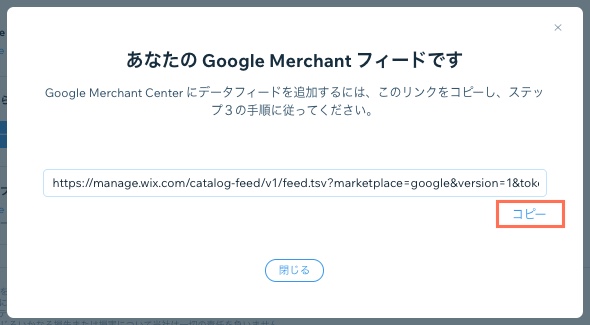
- 「閉じる」をクリックします。
ステップ 2 | Google Merchant Center でフィードを作成する
次に、Google Merchant Center アカウントで新しいフィードを作成し、データフィードを追加する必要があります。商品を販売する国、使用する言語を選択し、Google が商品の変更を確認する更新スケジュールを設定することができます。
Merchant Center アカウントをお持ちでない場合:
Google が指定するこちらの手順に従ってアカウントの作成・設定を行ってください。
フィードを作成する方法:
- Google Merchant Center アカウントにログインします。
- 「商品」を選択します。
- 「フィード」を選択します。
- 「メインフィードを追加」アイコン
 をクリックします。
をクリックします。 - 販売先の国と言語を選択します。
- (オプション)さらに国を追加する場合は、「追加」をクリックします。
- フィードの送信先を商品に追加します。
- 「続行」をクリックします。
- フィードの名前を入力します。
- 「フィードの設定方法を選択し、データを Merchant Center に関連付けます」下の「スケジュール設定された取得」を選択します。
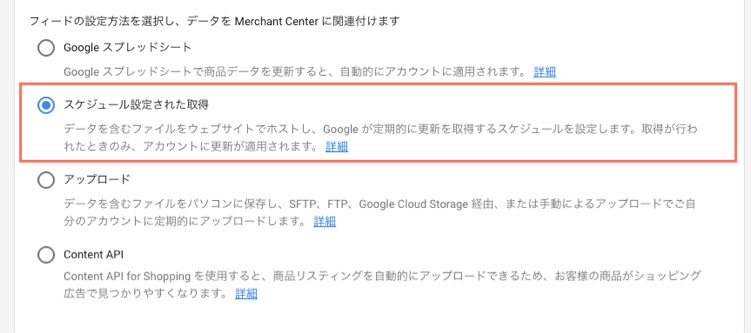
- フィードのスケジュールの名前を入力します。
- 更新スケジュールの取得頻度と時間を入力します。
- 「ファイル URL 」フィールドにデータフィードの URL を貼り付けます。
- 「フィードを作成」をクリックします。
- (オプション)「今すぐ取得」をクリックして商品を取得し、フィードに追加します。
重要:
作成したフィードスケジュールに従って、商品が Merchant Center カタログフィードと同期されます。つまり、商品はリアルタイムでは更新されません。フィードページで「今すぐ取得」をクリックすることで、いつでも手動で同期を実行できます。